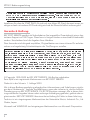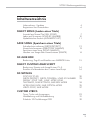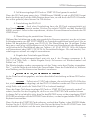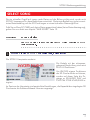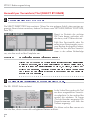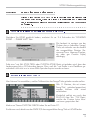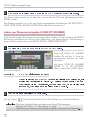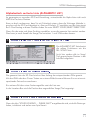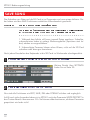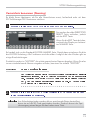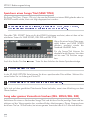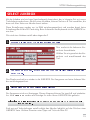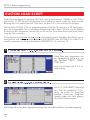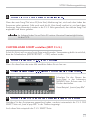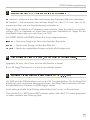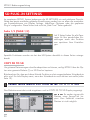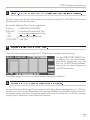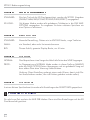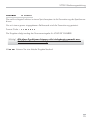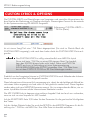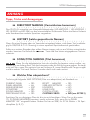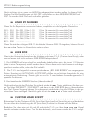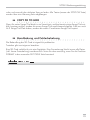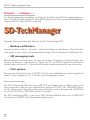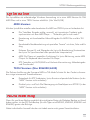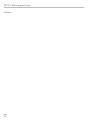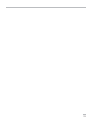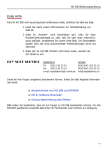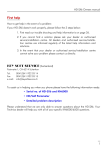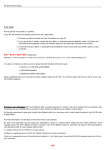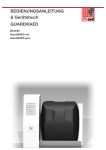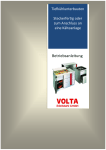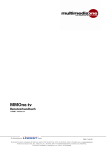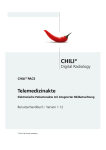Download C:\daten\kss\Daten2003\KEY SOFT SERVICE\Plug
Transcript
SP7001 Bedienungsanleitung Erste Hilfe Falls Ihr SP7001 nicht wunschgemäss funktionieren sollte, verfahren Sie bitte wie folgt: 1. Lesen Sie zuerst unsere Informationen zur Fehlerbehebung auf Seite 29. 2. Sollte Ihr „Problem” nicht beschrieben sein, rufen Sie Ihren Händler/Servicewerkstatt an, oder, falls Sie über einen Internet-Zugang verfügen, kontaktieren Sie unsere Help-Seite. Die Servicestellen werden über alle nicht dokumentierten Problemlösungen durch uns informiert. 3. Sollte sich Ihr SP7001 Problem nicht lösen lassen, wenden Sie sich direkt an uns: KEY SOFT SERVICE Deutschland Tel. 06321-95 25 24 Fax 06321-95 25 25 E-mail: [email protected] Schweiz 0041(0)41-922 03 14 0041(0)41-922 03 15 [email protected] www.keysoftservice.ch Um Ihre Fragen umgehend beantworten können, halten Sie bitte folgende Infos bereit: 8 8 8 Seriennummer von PLUG-iN SP7001 und KN7000 Software Version des KN7000 Genaue Beschreibung des Fehlers Bitte haben Sie Verständnis, dass wir nur Fragen zu SP7001 beantworten können. Für alle KN7000 spezifischen Auskünfte steht Ihnen Ihr Technics Fachhändler oder die Generalvertretung Ihres Landes sicher gerne zur Verfügung. Einleitung und Wissenswertes vor den Start Mit dem PLUG-iN SP7001 biete KEY SOFT SERVICE erstmals eine Betriebserweiterung für ein Technics Keyboard an, welche nicht auf einer Festplatte und Kontroller beruht. Mit der SD Card bietet das KN7000 einen austauschbaren Massenspeicher an, der von der Grösse her auf die Bedürfnisse des Kunden angepasst werden kann. Im Heimbereich und dem Einsatz weniger AUDIO Dateien ist eine SD Card in der Grösse von 64MB ausreichend. Soll aber ein ganzes Repertoir eines Musikers abgespeichert werden und vielleicht noch einige interessante AUDIO Dateien dazukommen, dann sollte eine 256MB oder grösser zum Einsatz kommen. Obwohl das PLUG-iN auch mit mehreren SD Card arbeitet, empfiehlt es sich, die Anzahl der SD Cards aus Gründen der Übersichtlichkeit sehr knapp zu halten. 1 SP7001 Bedienungsanleitung Damit ein Software Kopierschutz möglich wurde, musste ein Master/Slave (START SD und weitere) System realisiert werden. Mit der Master/START SD Card wird jeweils das KN7000 aufgestartet, die SD Cards können dann auch im Live-Einsatz einfach gewechselt werden. Installieren Sie also die START PLUG-iN nicht auf eine kleine SD Card, da sonst immer unnötiges wchseln mit anderen SD Cards nötig wird und die Übersichtlichkeit verloren geht! Garantie & Haftung: KEY SOFT SERVICE gewährt ab Verkaufsdatum (bei zugestellter Garantiekarte) einem kostenlosen Support von 180 Tagen. Diese kann in einigen Ländern unterschiedlich behandelt werden. Entscheidend sind die Angaben Ihres Händlers. Dem Anwender wird dringend empfohlen, Originaldateien an einem sicheren Ort aufzubewahren und regelmässig Sicherheitskopien der Titel/Songs zu erstellen. KEY SOFT SERVICE UND IHRE PARTNER-FIRMEN HAFTEN NICHT FÜR SCHÄDEN JEGLICHER ART, INSBESONDERE NICHT FÜR DATENVERLUST, VERMÖGENSSCHÄDEN, SACHSCHÄDEN, ENTSTANDENE VERBINDLICHKEITEN GEGENÜBER DRITTEN UND SCHÄDEN, DIE AUS FEHLFUNKTIONEN DES PROGRAMMS ODER AUFGRUND VON BEDIENUNGS- FEHLERN ENTSTEHEN. DIES BEINHALTET - IST ABER NICHT BESCHRÄNKT AUF - JEDE FORM VON UNTERBRECHUNG EINES SERVICE, GESCHÄFTSVERLUSTE, FOLGESCHÄDEN ODER ANDERE NACHTEILE, DIE AUS DER BENUTZUNG DES PLUG-iN ENTSTEHEN. IN STAATEN, IN DENEN DIESER TOTALE GEWÄHRLEISTUNGS- UND HAFTUNGSAUSSCHLUSS NICHT ERLAUBT IST, IST DIE BENUTZUNG DES PLUG-iN NICHT ERLAUBT. © Copyright 1995-2003 by KEY SOFT SERVICE. Alle Rechte vorbehalten. Point Style ist ein registrierter Markenname von KEY SOFT SERVICE. Gedruckt in der Schweiz. 1. Auflage 2003 Alle in dieser Bedienungsanleitung abgedruckten Informationen und Schaltungen unterliegen dem Urheberrecht. Jegliche Vervielfältigung, ganz oder teilweise ist, ohne schriftliche Genehmigung von KEY SOFT SERVICE, CH-6214 Schenkon untersagt. Alle in dieser Anleitung enthaltenen Angaben können ohne vorherige Ankündigung geändert, gekürzt oder ergänzt werden. KEY SOFT SERVICE übernimmt keine Haftung für Fehler in dieser Anleitung. Technics ist ein eingetragenes Markenzeichen der Matsushita Electric Industrial Co., Ltd. Osaka, Japan. Microsoft und WINDOWS sind eingetragene Markenzeichen von Microsoft Corporation. 2 SP7001 Bedienungsanleitung Inhaltsverzeichnis Lieferumfang - Updaten Registrieren und Freischalten 4 6 SELECT SONG (Laden eines Titels) Auswahl per Name/Titel (SEL. SONG) Laden per Nummern (LOAD BY NUMBER) Alphabetisches Suchen (ALPHABETIC LIST) 7 10 11 SAVE SONG (Speichern eines Titels) Schreibschutz entfernen (WRITE PROTECT) Verzeichnis benennen (DIRECTORY NAMING) Speichern eines Song (SONG NAMING) Löschen von Songs oder Verzeichnissen (DELETE) 12 13 14 SD JUKE BOX Bedeutung, Zugriff und Erstellen von JUKEBOX Links 15 SELECT CUSTOM LOAD SCRIPT Bedeutung, Einsatz und Auswahl einer C.L.S. Erstellen und bearbeiten der Custom Load Script 16 16 SD SETINGS COPY FD TO SD WRITE PROTECT, WRITE CONFIRM, LOAD BY NUMBER DISPLAY FONT SIZE, JUMP AFTER LOAD TAB TEMPO, SAVE SETTINGS, JUKE BOX MODE AFTER LOAD PAGE, SAVE OPTION MODE LYRICS FONT, SAVE MODE 20 23 24 25 27 CUSTOM LYRICS Tipps, Tricks und Anregungen Handhabung und Fehlerbehebung Zubehör: SD-TechManager7001 29 31 32 3 SP7001 Bedienungsanleitung PLUG-iN Installation (KN7000 update / Freischaltung) Bevor Sie mit der Installation beginnen, überprüfen Sie den Lieferumfang: • • • Program Disk 1/2 und 2/2 Table Update Disk 1/2 und 2/2 Handbuch SP7001 und Garantiekarte Da die reservierte Speichergrösse für das PLUG-iN sehr viel kleiner ausfiel als gewünscht, sind bei der Installation einige umfangreiche, wichtige Schritte unbedingt zu befolgen. Es ist zwingend notwendig, die Programm-Software (Program-Disk 1/2 und 2/2) des KN7000 zu aktualisieren. Aktualisieren Sie die Software des KN7000 mit den 4 Update Disketten. Update Reihenfolge: Program 1/2, Program 2/2, Table 1/2 und Table 2/2 Installieren Sie die PLUG-iN Software wie es auf den Label der Disketten beschrieben ist. Hinweis: Es handelt sich um eine Software Version die nicht von KEY SOFT SERVICE abgeändert wurde. Alle wichtigen Funktionen für ein einwandfreies Zusammenspiel von PLUG-iN und KN7000 wurden von Technics, Japan erstellt. Ein Garantieanspruch wird für ein mit dem PLUG-iN ausgerüstetes KN7000 nicht geschmälert. Nach der Installation der Update Disketten kann die PLUG-iN Software mit der SD Card registriert werden. 1. Drücken Sie nun die SD LOAD Taste Nun wird erstmals das PLUG-iN initialisiert (geladen und kontroliert) und verschiedene Parameter abgefragt. Handelt es sich um eine leere, im KN7000 (oder dem JUKE-BOX Programm) formatierte SD Card (Min. 128MB), erscheint das Fenster mit der Meldung "Es wurde kein PLUG-iN ..... soll es erstellt werden". 2. Drücken Sie die OK Taste Nun wird die Verzeichnisstruktur sowie die Zusatzinfos auf die SD Card geschrieben. Dies kann ca 3-4 Min. dauern. << Schalten Sie also das Keyboard nicht aus >> Am Schluss werden noch weitere Daten von der Diskette auf die SD Card kopiert und die Meldung "Dies ist keine START SD Card" erscheint. Wichtig: Sie haben mit dem PLUG-iN SP7001 eine Software Lizenz erworben, die Sie berechtigt, diese auf einer Start und einer unbeschränkten Zahl von weiteren SD Cards zu nutzen. Daher wird eine START SD Card erstellt, die dann weiteren SD Cards den Zugriff auf das PLUG-iN ermöglicht! Ohne die START SD Card ist das PLUG-iN nicht verfügbar. Es muss also mit einer STARD SD Card aufgestartet werden, bevor weitere SD Cards auf das initialisierte PLUG-iN zugreifen können. 4 SP7001 Bedienungsanleitung 3. Soll diese eingelegte SD Card zur START SD Card gemacht werden? Wenn die SD Card gross genug (min. 128MB besser 256MB) ist und ein KN7000 Format besitzt (es dürfen auch schon Audio Dateien darauf sein, es wird durch die PLUG-iN Installation nichts gelöscht) dann können Sie OK drücken. 4. Freischaltung des PLUG-iN Wichtig: Auch ohne Freischaltung kann die SD Card uneingeschränkt mit dem Standard System benutzt werden. Drücken Sie einfach CANCEL und das Standard SD MENU erscheint. Falls sie dies ausprobieren, drücken Sie anschliessend nochmals den SD LOAD Knopf 5. Übermittlung der persönlichen Nummer Während der Initialisierung wurde eine persönliche Nummer generiert, aus der mit einem Schlüsselgenerator von KEY SOFT SERVICE ein Freischaltungsschlüssel erstellt wird. Nur so haben Sie dauerhaften Zugang zum PLUG-iN. Die Übermittlung des 16-stelligen Codes kann per e-mail ([email protected] für Schweiz und International oder [email protected] für Deutschland) oder per Telefon +41 (0) 41 922 03 14 für die Schweiz und International oder 06321 95 25 24 für Deutschland erfolgen. Wir sind bemüht, Freischaltungen so schnell wie möglich vorzunehmen. 6. Eingabe des Freischaltungsschlüssels Ihr 16-stelliger Freischaltungsschlüssel setzt sich aus 4 4er Gruppen zusammen (z. B. G315_f14r_38fg_2a3c = exakte Eingabe Form). Es kommen nur Kleinbuchstaben und Zahlen von 1-9 vor. Die Kleinbuchstaben werden vorzugsweise mit den Tasten unter dem Display eingegeben. Der "_" und die Zahlen durch drehen des Tempo-Rades. Wenn der Code falsch ist, erscheint eine Meldung und Sie können eine Korrektur vornehmen. 7. Drücken Sie ENTER, um die Eingabe zu bestätigen Ist der Code korrekt eingegeben, wird eine dauerhafte Freischaltung auf diese SD Card erfolgen. Achtung: Falls sie eine 2. SD Card einlegen, die noch keine PLUG-iN Struktur hat, wird auch für diese abgefragt, ob das PLUG-iN installiert werden soll. Dies ist natürlich nötig! Dafür wird jeweils die Table-Disk 2/2 im Laufwerk benötigt! Wenn die Frage "Soll diese eingelegte SD Card zur START SD Card gemacht werden?" erscheint, brechen Sie den Vorgang ab, da Sie nur eine START SD Card erstellen können. In diesem Fall ist es lediglich nötig, dass Sie das KN7000 immer mit der eingelegten START SD CARD einschalten und die SD LOAD Taste drücken, um das freigeschaltene PLUG-iN im Keyboard anzumelden. Wenn Sie dann die START SD Card entfernen, wechselt das Display in den KN7000 Mode. Stecken Sie die 2. PLUG-iN SD Card in den Slot und drücken Sie die SD LOAD Taste. Jetzt wird ebenfalls initialisiert und die neue Verzeichnisstuktur gelesen. 5 SP7001 Bedienungsanleitung Wir freuen uns, dass Sie sich für SP7001 entscheiden konnten und danken Ihnen für Ihr Vertrauen, dass Sie unserer neusten Systemerweiterung zum Technics SX-KN7000 entgegen gebracht haben. SP7001 (SP=System2lug-in 7001) bietet nicht nur ein identisches Datenhandling wie die Festplattensystem HD-AE5000 oder HD-SX6, sondern stellt die ausbaubaren Basissoftware für weitere interessante PLUG-iN’s dar. Tastenbelegung für SP7001 Die Bedienung von SP7001 lehnt sich sehr stark die des SX-KN7000 an. SP7001 wird ausschliesslich über die Display Funktionstasten bedient. Achtung: Die Displaydarstellungen können je nach Version abweichen! SP7001 Abkürzungen SD File Song/Titel Directory C.L.S. (*) 6 SD Card (Secure/Multimedia Datenträger) Einzeldatei (z.B. *.lsw / *.cmp / *.sqt / *.mid usw.) Ein oder mehrere Files, die aber den selben Namen benutzen und als Titel geladen/gespeichert werden. Verzeichnis, das max. 16 Songs verwaltet, Abk. = DIR Custom Load Script, (eigene Lade Liste) individuelle Reihenfolge von max. 32 Songs pro Script. Verweist auf Details im Anhang SP7001 Bedienungsanleitung SELECT SONG Da ein schneller Zugriff auf immer mehr Daten auf der Bühne wichtig sind, wurde auch SP7001 konsequent für diese Bedürfnisse entwickelt. Optimierte Bedienung und ein erweitertes Datenhandling auf der SD Card tragen zu einem schnellen Datenzugriff bei. Falls Sie auf Ihrer SC CARD noch keine Daten gespeichert haben (keine Datenübertragung), gehen Sie nun direkt zum Kapitel “SAVE SONG” Seite 12. Funktion SP7001 Einstieg Das SP7001 wird wie auch das Standard SD System über die SD LOAD Taste aufgerufen. 1. Drücken Sie die SD LOAD Taste (gelbe Taste, aussen rechts) Die SP7001 Hauptseite erscheint. Die Knöpfe mit der schwarzen, grösseren Beschriftung sind reine PLUG-iN Funktionen. Um KN7000 eigene Funktionen der SD Card aufrufen zu können, wurden auf dieser Seite die Zugänge zu SD-AUDIO PLAY und CUSTOM STYLE LOAD/SAVE integriert. Im Zentrum der Hauptseite sind persönliche Einstellungen, die Kapazität der eingelegten SD Card sowie die Software Release Nummer angezeigt. 7 SP7001 Bedienungsanleitung Auswahl per Verzeichnis/Titel (SELECT BY NAME) 2. Drücken Sie die SELECT SONG Taste Die SELECT DIRECTORY Seite erscheint. (Wenn Sie eine grössere Schrift, aber weniger angezeigte Verzeichnisse vorziehen, ändern Sie dieses unter SETTINGS/DISPLAY FONT SIZE, Seite 20.) Damit im Dunkeln die wichtige OK Taste besser gefunden werden kann, sind 2 Tasten aktiviert. Falls Ihre Servicestelle oder Sie selbst einen Datentransfer von einem Backup durchgeführt haben, finden Sie hier alle Ihre Verzeichnisse in der selben Reihenfolge vor, wie dies auch auf der Festplatte war. Funktion Verzeichnisauswahl (Directory search) Mit dem Tempo/Program Rad (Dial) lassen sich nicht nur die Verzeichnisse (001-048) anwählen. Sie können bei Position 048 einfach weiter drehen, um in die folgenden Verzeichnisseiten 049-096, 097-144, 145-192 und 193-240) zu gelangen. Zusätzlich können Sie die Balance Tasten unter dem Display für den direkten Wechsel zur nächsten Kolonne oder in die nächste Gruppe benutzen. 3. Wählen Sie ein Verzeichnis und drücken Sie die OK Taste. Die SEL. SONG Seite erscheint. In der linken Box werden alle Titel aus dem ausgewählten Verzeichnis aufgelistet. In der rechten Box werden die nächsten 16 Songs /Titel als Vorschau angezeigt. Die Verzeichnisnamen sind über der Titelbox angezeigt. Die kleine rechte Box nennen wir File-Info Box, da sie immer alle verfügbaren Dateien auflistet. 8 SP7001 Bedienungsanleitung Funktion Songs/Titel suchen (File search) Mit dem Dial oder den UP/DOWN Taten in der Mitte kann ein Titel zum Laden angewählt werden. Wenn Sie mit dem Dial bei Position 16 weiter drehen, erscheint automatisch das nächste Verzeichnis und der Cursor steht an Position 1. 4. A) Wählen Sie einen Song/Titel und drücken Sie LOAD. Nachdem Sie LOAD gedrückt haben, erscheint für ca. 2-4 Sekunden die “LOADING SONG … PLEASE WAIT” Box. Die Ladezeit ist weniger von der Grösse des zu ladenden Songs/ Titels, als vielmehr von der Anzahl der ausgewählten Dateien (Sequencer/Tone Memory/Composer oder gar Custom Styles) abhängig. Falls eine *.ast (ALL STYLE TECH oder CUSTOM STYLE) Datei mit geladen wird, kann der Ladevorgang bis zu 20 Sekunden dauern. Dies, weil die *.ast Daten in ein FlashRom geschrieben und nicht nur in einen RAM-Speicher kopiert werden müssen. 4. B) Wechseln Sie zur PAGE 2/2 Hier können Sie auswählen, welche Teilbereiche des Songs/Titels geladen werden sollen. Alle 11 Dateien, die mit einem Song/Titel geladen/gespeichert werden können sind einzel selektierbar. Zusätzlich verfügt nun auch das PLUG-iN über die *.TLX Datei, welche die Custom Lyrics Informationen gespeichert hat. Mehr zum Thema CUSTOM LYRICS finden Sie auf Seite 27. Sie können auch direkt aus der PAGE 2/2 den angewählten Song/Titel mit LOAD laden. 9 SP7001 Bedienungsanleitung 5. Nun stehen die geladenen Daten im KN7000 Speicher zum Spiel bereit. Die Daten stehen immer so im Speicher, wie sie auf die SD Card geladen/geschrieben (SAVE) wurden. Das Display wechselt nun in die von Ihnen vorgegebenen Einstellungen (SD SETTINGS = JUMP AFTER LOAD, KN7000 AFTER LOAD oder die CustomLyrics ) Laden per Nummerneingabe (LOAD BY NUMBER) Viele Musiker haben Ihre Songs numerisch geordnet. Diesem Umstand trägt auch SP7001 Rechnung und offeriert eine Suche nach Verzeichnis- und Songnummern. Den Einstieg zu dieser Funktion finden Sie unter SELECT SONG / DIRECTORY SELECT. 1. Wählen Sie NUMBER auf der DIRECTORY SELECT Seite. Auch mit LOAD BY NUMBER können Sie auf der 2. Seite die gewünschten Dateien an- oder abwählen. (Mit dem LOAD BY NUMBER MODE 2, im SD SETTINGS Menü, sind keine LOAD Optionen mehr möglich.) Funktion 3 & 2 (5) Digit Number Entry Wenn Sie mit den 10 UP/DOWN Tasten eine 3-stellige Zahl eingeben, erscheint ein Verzeichnis im Display. 2 weitere Zahlen bestimmen den Song/Titel in diesem Verzeichnis. Drücken Sie RESET, wenn Sie sich vertippt haben, oder einen anderen Titel wählen möchten. 2. Geben Sie eine 5-stellige Nummer ein. Mit den Tasten (links/rechts) können Sie in der Titelliste vor und zurück blättern. Wichtig! Nur eine 5-stellige Nummer kann einen Song/Titel anzeigen. Beispiel: 021-06 = 21. Verzeichnis, 6. Song Wenn Sie eine Nummer ohne Inhalt eingeben, erscheint eine Warnung. 10 SP7001 Bedienungsanleitung Alphabetisch sortierte Liste (ALPHABETIC LIST) Im gegensatz zur normalen SD Card Verwaltung, unterscheidet die Alpha-Liste nicht nach MIDI und Technics Dateien. Kann es doch vorkommen, dass Sie mit Sicherheit wissen, dass die Schiwago Melodie irgend wo auf der SD Card abgelegt ist. Aber wo? Einfach „S” anwählen und die Liste startet bei S. Den Einstieg zu dieser Funktion finden Sie unter SELECT SONG/SELECT DIRECTORY. Wenn Sie das erste mal diese Funktion anwählen, muss die gesamte Liste sortiert werden. Dies kann je nach Anzahl der Songs/Titel zwischen 1 und 3 Sekunden dauern. 1. Drücken Sie die ALPHA Taste in der SLECT DIRECTORY Seite Die ALPHABETIC LIST Seite besitzt die selben Funktionen wie die SEL. SONG Seite. Auch hier werden alle im Song/ Titel gespeicherten Dateien in der Info-Box aufgelistet. 2. Drücken Sie eine der Sortierungsziffern. Die gesamte Liste der SD Card wird auf den Anfang der entsprechenden Ziffer gesetzt. Mit dem DIAL oder den Cursor Tasten am unteren Bildschirmrand können Sie nun eine entsprechende Feinsuche vornehmen. Ein weiteres Drücken einer Sortierungsziffer setzt die Liste neu. In der Location-Box wird die Position des angewählten Songs/Titel angezeigt. 4. Drücken Sie LOAD um den Ladevorgang auszulösen. Wenn die Info “SONG LOADING … PLEASE WAIT” ausgeblendet wird, sind alle Daten geladen, initialisiert und stehen zum Spiel bereit. 11 SP7001 Bedienungsanleitung SAVE SONG Das Schreiben von Daten auf die SD Card ist im Gegensatz zum Lesen etwas delikater. Daher haben wird den SAVE Funktionen zusätzliche Aufmerksamkeit geschenkt. Funktion WRITE PROTECTION (Schreibschutz) Aus folgenden Überlegungen sind alle Speicher- und Editierfunktionen (SAVE/EDIT) auch bei SP7001 nach dem Aufstarten verborgen: 1. Während des Auftritts will kaum jemand Daten speichern. Schnelles, unkompliziertes Laden ist gefragt. Bedienungsfehler (Speichern statt Laden) werden so ausgeschlossen. 2. Unberechtigte Personen können ohne Wissen, nicht auf die SD Card schreiben oder diese gar formatieren. Nach jedem Einschalten des Keyboards ist die SD Card im Werksmode schreibgeschützt. 1. Drücken Sie die SD SETTINGS Taste auf der SP7001Hauptseite Weitere Details über SETTINGS finden Sie auf Seite 20. 2. Ändern Sie WRITE PROTECT von ON auf OFF Nun sind alle Funktionen wie EDIT, SAVE, DEL oder FORMAT sichtbar und zugänglich. Auf Wunsch vieler Anwender haben wir im SP7001 auch den Parameter WRITE PROTECT in den Custom Bereich übernommen. D.h. Sie können selber bestimmen, ob dieser Parameter gespeichert wird oder nicht! 12 SP7001 Bedienungsanleitung Verzeichnis benennen (Naming) Es bleibt Ihnen überlassen, ob Sie alle Verzeichnisse zuerst, fortlaufend oder mit dem SD-TechManager7001 benennen möchten. 1. Drücken Sie die SELECT SONG Taste auf der SP7001Hauptseite. Sie werden die selbe DIRECTORY SELECT Seite vorfinden, jedoch mit der EDIT Taste. Wenn Sie die EDIT Taste drücken, wechselt das Display zur bekannten NAMING Seite. Es handelt sich um die Standard KN7000 NAMING Seite. Details dazu entnehmen Sie bitte der KN7000 Anleitung. Alle Funktionen sind die selben. Lediglich bei den Zeichen gibt es einige Einschränkungen. Zusätzlich werden im “HISTORY” die zuletzt gespeicherten Namen abgelegt. Wenn Sie also immer wiederkehrende Namen eingeben müssen, benutzen Sie einfach “HISTORY”. Funktion Lange Verzeichnisnamen Der Vorteil des grossen Display soll auch für eine übersichtliche Verzeichnisstruktur mit langen, bis zu 16 Zeichen umfassende Namen genutzt werden. Zusätzlich verfügt die NAMING Seite über einen kleinen Speicher (LST), der den letzten gespeicherten Eintrag behält. Im Anhang (Seite 29/30) finden Sie weiter Hinweise. 2. Drücken Sie in der DIRECTORY NAMING Seite die SAVE Taste um den Text in die Verzeichnisliste zu speichern. Wichtig! Aus Sicherheitsgründen werden alle zu speichernde Daten kontrolliert, bevor sie auf die SD Card geschrieben werden. Dadurch dauert der Speichervorgang etwas länger als das Laden eines Titels. 13 SP7001 Bedienungsanleitung Speichern eines Songs/Titel (SAVE TITLE) Ein Song/Titel (Seq., Comp., PM, etc.) der von der Diskette ins interne RAM geladen oder im KN7000 erstellt wurde, kann wie folgt abgespeichert werden: 1. Laden Sie eine Song ab Diskette, drücken Sie SD LOAD, SELECT SONG, wählen Sie ein beschriftetes Verzeichnis und drücken Sie OK. Die selbe “SEL. SONG” Seite wie für die LOAD Funktionen erscheint, aber mit den rot beschrifteten Tasten für SAVE SONG, DEL DIR und DEL TITLE. Wenn Sie einen freien Platz angewählt haben und SAVE SONG drücken, erscheint wieder die Standard NAMING Seite. Für die Songs/Titel können Sie ebenfalls lange Namen, hier aber mit bis max. 26 Zeichen vergeben. Auch hier finden Sie die HISTORY Taste für das Aufrufen der letzten Speichereinträge. 2. Drücken Sie die SAVE Taste In der SD SAVE OPTION Seite können Sie die zu speichernden Files wählen. Weitere Hinweise finden Sie im Anhang auf Seite 29. 3. Drücken sie die SAVE Taste um die Daten zu speichern. Falls sich auf dem gewählten Platz bereits Daten befinden, warnt eine Mitteilung vor dem Überschreiben. Song oder ganzes Verzeichnis löschen (DEL. SONG/DEL. DIR) Selektieren Sie einen zu löschenden Songs/Titel und drücken Sie die jeweilige Taste und bestätigen auf der Warnungseite den unwiderruflichen Löschvorgang. Dieser Vorgang kann bei einem Titel ca. 30 Sekunden, bei einem ganzen Verzeichnis bis zu 6-7 Minuten dauern. 14 SP7001 Bedienungsanleitung SELECT JUKEBOX Mit der Jukebox wird ein freier Speicherbereich bezeichnet, der in kürzester Zeit mit neuen Titeln belegt werden kann. Ähnlich einer Musikbox, können Sie bis zu 8 Titel vorwählen, die dann auf einer Seite zum Abrufen bereit stehen. Diese Einstellungen werden nur im RAM zwischengespeichert und machen damit keine Schreibzugriffe auf die SD Card nötig. Beim Aufstarten des Keyboards ist die JUKEBOX immer leer. Wie wird eine Jukebox erstellt oder abgerufen? 1. Drücken Sie die SELECT Taste in der Mitte der Seite Nun erscheint die bekannte Verzeichnis Auswahlseite. Wählen Sie wie gewohnt das Verzeichnis und anschliessend den Titel. 2. Auf der JUKE BOX SEL. SONG oder der ALPHABETIC LIST Seite drücken Sie SELECT Taste. Das Display wechselt nun wieder in die JUKE BOX. Der Songname und seine Adresse Werden zwischengespeichert. 3. Klicken sie auf den Knopf eines freien Platzes Der Songname wird nun übertragen. Diesen Vorgang können Sie jeweils 8 mal wiederholen. Mit CLEAR ALL werden alle Einträge für einen neuen JUKE BOX Mix gelöscht. Wichtig! Natürlich lässt sich die JUKEBOX auch über die TAB TEMPO Funktion anwählen. Sind erst mal Verknüpfungen erstellt erfolgt das Abrufen lediglich auf das Drücken einer JUKEBOX Taste. Weitere Hinweise unter Tipps und Tricks ab Seite 29. 15 SP7001 Bedienungsanleitung CUSTOM LOAD SCRIPT Da die Speicherkapazität moderner SD Card’s sehr gross (mehrere 100MB) ist und SP7001 somit bis zu 11’520 Songs/Titel speichern kann, kommt es immer wieder vor, dass man die Reihung der Titel ändern möchte. Dies kann mit den C.L.S. auf einfache Art erfolgen. Darum bietet SP7001 120 frei programmierbare Tabellen (Scripts) mit je 32 Verknüpfungen, die ausgewählte Titel in beliebiger Reihenfolge laden kann. Ähnlich wie die Medley Funktion für den Sequenzer, können Sie mit AS und AL (Auto Start/Auto Load) eine Verkettung der Titel erreichen. C L S Da Ihr System noch keine ustom oad cripts enthält (ausser Sie haben Ihre Daten von einem Backup und schon mit einer Festplatte (HD-AE5000 oder HD-SX6) F.L.S. oder C.L.S. erstellt), verweisen wir Sie auf das Kapitel SAVE/EDIT C.L.S. auf Seite 17. 1. Drücken Sie SELECT C. L. S. auf der SP7001 Hauptseite. Diese Seite sieht, abgesehen von der Farbgebung gleich aus, wie die Standard SELECT DIRECTORY Seite. Auch die Auswahl der C.L.S. erfolgt analog. Die Darstellung entspricht der grossen Schrift (DISPLAY FONT SIZE) 2. Wählen Sie ein C.L.S. und drücken Sie OK. Die C.L.S. FILE SELECT Seite zeigt den Titel der gewählten C.L.S., sowie die ersten 16 Song/Titel Einträge. Hinter den Song/Titel Namen finden Sie, falls gesetzt, die AS/AL Markierungen. Die Position (Dir/File) des angewählten Song/Titel wird über der Datei-Info-Box angezeigt. 16 SP7001 Bedienungsanleitung 3. Drücken Sie LOAD um den ersten Song/Titel zu laden. Wenn der erste Song/Titel eine AS (Auto Start) Markierung hat, wird nach dem Laden der Sequenzer sofort gestartet. Falls auch noch die AL (Auto Load) markiert ist, wird nach dem Sequenzer Stop automatisch wieder in die C.L.S. Seite gewechselt, der nächste Song/Titel angewählt und dieser geladen. Wichtig! Im Anhang finden Sie auf Seite 30 weitere Hinweise Einsatzmöglichkeiten für die C.L.S. CUSTOM LOAD SCRIPT erstellen (EDIT C.L.S.) Schritt für Schritt soll nun eine Script-Datei erstellt werden. Voraussetzung dafür ist natürlich, dass der Schreibschutz (WRITE PROTECT = OFF) entfernt wurde. 1. Drücken Sie die SELECT C.L.S. in der Hauptseite Wenn Sie diese Seite das erste Mal anwählen finden Sie sie leer vor. 2. Wählen Sie einen freien C.L.S. Platz und drücken Sie die NAMING Taste. Schreiben Sie den Namen der Script-Datei in der bekannten NAMING Seite. Er kann max. 16 Zeichen beinhalten. Unser Beispiel: „best of pop 80s” 3. Drücken Sie die SAVE Taste um den Namen in die Liste zu übernehmen Nachdem Sie den Scriptnamen gespeichert haben, erscheint automatisch die C.L.S. FILE SELECT Seite mit „best of pop 80s” in der Titelbox angezeigt. Auch diese Seite entspricht der C.L.S. SELECT Seite. 17 SP7001 Bedienungsanleitung 4. Drücken Sie die OK Taste und im C.L.S. FILE LOAD die EDIT. Auf der C.L.S. EDIT Seite wird das gesamte Script mit dem Namen „best of pop 80s” erstellt. Nun soll aber zuerst ein Song/Titel “geholt” werden. 5. Drücken Sie SELECT um in die C.L.S. SELECT DIRECTORY Seite zu wechseln. Hier wählen Sie das Verzeichnis, indem der gewünschte Song/Titel zu finden ist und drücken OK. Das Display wechselt in die C.L.S. SEL. SONG Seite, wo Sie Ihren ersten „best of pop 80s” Song/Titel anwählen. 6. Drücken Sie SELECT um den ausgewählten Song/Titel in die C.L.S. Liste zu übertragen In der C.L.S. EDIT Seite finden Sie nun den verknüpften Song/Titel mit allen Angaben wie Position (DIR/FILE) und Datei-Infos. Der Cursor springt automatisch eine Position weiter, auf den nächsten Platz. AL (AutoLoad) und AS (AutoStart) sind gesetzt, können aber über einen Parameter auch ausgeschatet werden. 18 SP7001 Bedienungsanleitung 7. Benutzen Sie die AS/AL Options nach Ihren Bedürfnissen AS markiert = startet nach dem Laden automatisch den Sequenzer (falls einer vorhanden). AL markiert = lädt automatisch den nächsten Song/Titel in der C.L.S. Liste, wenn im Sequenzer eine Start und eine Stop Markierung vorhanden ist. Wenn Sie die AL Funktion mit Composern nutzen möchten, legen Sie einfach nur eine Kontrollspur (CTL) im Sequenzer mit einem Start und einem Stop-Befehl an. (Legen Sie den Stop-Befehl einfach sehr weit nach hinten, ca. 250) Mit INSERT, ERASE und DELETE können Ihre Script-Folge bearbeiten. INSERT = Setzt einen Song in die Liste und schiebt den Rest weiter. ERASE = Löscht einen Eintrag und lässt den Platz frei. DELETE = Löscht den angewählten Eintrag und zieht alle Einträge nach. 8. Wiederholen Sie diese Vorgänge, um das Script zu vervollständigen. Vergessen Sie nicht, den Cursor auf eine freie Position zu setzen! Bis zu 32 Songs/Titel können in einem Script verknüpft werden. 9. Bestätigen Sie die Scriptbearbeitung mit der SAVE C.L.S. Taste Mit SAVE wird der FSB aktualisiert und auf die SD Card geschrieben. Da die Songs/Titel physikalisch nicht verschoben oder kopiert werden, sind Script Dateien sehr klein und werden ebenfalls beim Aufstarten ins SRAM kopiert werden. Somit stehen auch alle Script Dateien während dem Spiel immer zur Einsicht bereit. Wenn Sie die C.L.S. EDIT Seite mit EXIT verlassen wollen, ohne die C.L.S. vorher gespeichert zu haben, erscheint eine Warnung Seite. 19 SP7001 Bedienungsanleitung SD PLUG-iN SETTINGS Im erweiterten SP7001 System bekommen die SD SETTINGS ein noch stärkeres Gewicht. Nebst den bereits erwähnten globalen Einstellungen werden hier vor allem die erweiterbaren Zusatzfunktionen wie Display Settings, Load/Save Optionen oder die geplanten Plug-in’s aufgerufen. Diese Seiten sind nicht als „Real-Time” Seiten gedacht! Seite 1/2 (PAGE 1/2) Auf 2 Seiten finden Sie alle Parameter für Ihre persönlichen Einstellungen sowie den Funktion zum speichern Ihrer Einstellungen. Spezielle Funktionen werden wie bei den HD-System ebenfalls in diesen Seiten untergebracht. COPY FD TO SD Um grössere Datenmengen schneller abspeichern zu können, verfügt SP7001 über die Option eine gesamte Diskette (*) zur SD Card zu kopieren. Bitte beachten Sie, dass auch diese Schreib-Funktion nur bei ausgeschaltetem Schreibschutz aktiv wird. Ein Info-Display warnt, wenn der Schreibschutz noch aktiviert sein sollte (siehe Seite 12). 1. Mit einer Diskette (*) im Laufwerk drücken Sie die COPY FD TO SD Taste Das Diskettenverzeichnis wird eingelesen und im COPY FD TO SD Display angezeigt. Achtung: Es werden immer alle Dateien eines Songs/Titel kopiert. Eine Selektion einzelner Dateien ist nicht möglich. 20 SP7001 Bedienungsanleitung 2. Mit SEL. ON/OFF oder SELECT ALL wählen Sie Songs/Titel zum kopieren. Ein Stern hinter dem Song/Titel kennzeichnet markierte Songs/Titel. Mit SELECT ALL werden alle Songs/Titel markiert werden. Es werden folgende Datei-Typen eingelesen: Technics SMF/GM *.TLX *.JPG *.RTF/HTM = (KN2000 bis KN7000) = Standard/General Midi File = TechnicsLyricseXtension Files = komprimiertes Bildformat = Text Files 3. Drücken Sie die COPY * TO SD Taste. Wenn Sie ohne selektierte Songs/Titel * TO drücken, erscheint eine Warnung. Auf der DIRECTORY SELECT Seite wählen Sie ein beschriftetes, aber freies Verzeichnis aus. Da Sie sich im EDIT Mode befinden, können Sie ein leeres Verzeichnis mit EDIT benennen. Sie sollten Songs/Titel nur in ein beschriftetes Verzeichnis kopieren. 4. Drücken Sie COPY um den Kopiervorgang zu starten. Je nach dem wie viele Songs/Titel zu kopieren sind, kann dieser Vorgang bis zu 5 -15 Minuten dauern. Sind in einem Verzeichnis nicht genügend Plätze frei, aber das nächste Verzeichnis bereits belegt, erscheint eine Warnungseite um eine neue Position zu wählen, weniger Songs/Titel zu selektieren oder Plätze frei machen. 21 SP7001 Bedienungsanleitung Funktion Schreibschutz (WRITE PROTECT ON/OFF) Wie bereits auf Seite 12 beschrieben, soll die SD Card im Live-Einsatz grundsätzlich schreibgeschützt werden. Wichtig! Dieser Parameter kann im Gegensatz zu HD-AE5000/HD-SX6 auch im SAVE SETTINGS gespeichert werden. Funktion Warnungen Ein/Aus (WRITE CONFIRMATION ON/OFF) Alle SAVE Funktionen verlangen im normalen Betrieb eine Bestätigung mit JA oder NEIN. Für erfahrenere Anwender können diese Seiten mit WRITE CONFIRM OFF verborgen werden. Aber Achtung!!! Funktion Numerisches Laden 1 / 2 (LOAD BY NUMBER MODE) STANDARD: Das Verzeichnis und der Song/Titel werden angezeigt. Erst nach drücken der Taste LOAD wird der Song/Titel geladen. AUTO LOAD: Der Song/Titel wird nach der Eingabe des 5. Zeichen sofort geladen. Funktion DISPLAY FONT SIZE SMALL: Kleine Schrift (je 48 Verzeichnisse in 5 Seiten und 2 x 16 Titel) BIG: Große Schrift (je 24 Verzeichnisse in 10 Seiten und 16 Titel). Funktion Display Mode nach Laden (JUMP AFTER LOAD MODE) STANDARD: Das Display wechselt in den normalen Spiel Modus (KN7000 Home Page) zurück. PLUG-iN: Das Display verbleibt in der aktuellen PLUG-iN Seite. 22 SP7001 Bedienungsanleitung Funktion TAB TEMPO ACCESS TAB TEMPO ACCESS ist ein direkter Zugriff auf eine von Ihnen gewählte Seite (ähnlich der QUICK LOAD Funktion aus den früheren Festplattensystemen). Die TAB TEMPO Taste wurde ausgewählt, da ein Grossteil unserer Kunden auf den Einsatz Verzichten können und sie auf der linken Seite und nicht so weit aussen rechts liegt. Wählen Sie diejenige Seite, oder den OFF Parameter (damit auch die normale TAB TEMPO Funktion wieder wirkt) die beim drücken der Taste aufgerufen werden soll. Die Icons der SAVE OPTION und FORMAT HDD werden erst nach dem deaktivieren des Schreibschutzes (WRITE PROTECT = OFF) aktiv. SEITE 2/2 Auf der Seite 2/2 finden Sie witere wichtige Grundeinstellungen, sowie den Zugang zum Formatieren der SD Card. Funktion JUKE BOX SET MODE STANDARD Wenn die SELECT Taste in der JUKE BOX gedrückt wird, erscheint die SELECT DIRECTORY Seite. ALPHA LIST Mit diesem Parameter wird auch der Wechsel in die ALPHABETIC SORTED Seite beim Setzen der Songs möglich. So sei ein noch schnelleres Füllen der JUKE BOX möglich, meinen Musiker. Funktion KN7000 AfterLoadPage HOMEPAGE: Nach dem Laden einer Sequenz wird die Homepage angezeigt. SEQ PAGE: Die Sequenzer Seite wird aufgerufen. (Achtung: Diese Einstellungen wirken natürlich nur im JumpAfterLoad Mode “STANDARD”. 23 SP7001 Bedienungsanleitung Funktion FILE SAVE OPTION MODE STANDARD: Wird ein Titel auf die SD Card gespeichert, werden die SP7001 Vorgaben (PANEL/P.MEM/SEQ/COMP/SOUND/PADS/EFFECT) vorgegeben. SD LOAD: Mit diesem Modus werden alle geladenen Teildateien in die FILE SAVE OPTIONS vorgegeben. So vergessen Sie beim nächsten Speichern nie eine Option zu aktivieren. Funktion LYRICS FONT SIZE STANDARD: Normale Darstellung, Grösse wie im KN7000 Mode, enge Textlinien SMALL: wie Standard, aber mehr Linienzwischenraum BIG: Grosse Schrift, gesamte Display-Breite, nur 4 Linien Funktion SAVE MODE NORMAL: Das Abspeichern eines Songs durchläuft alle Seiten des SAVE Vorganges. PROFI: Im Gegensatz zum NORMAL Mode werden in dieser Stellung NAMING oder die SAVE OPTION Seiten übergangen und ein geladener Song auf dem selben Platz ohne Warnung überschrieben. (Achtung: Diese Einstellung verlangt etwas mehr Wissen, damit nicht Daten überschrieben werden, die nicht hätten geändert werden sollen) Funktion SAVE SETTINGS In einem kleinen Speicherbereich werden alle Einstellungen der SD SETTINGS gespeichert. 1. Drücken Sie SAVE SETTINGS Für sehr kurze Zeit erschein die SAVE FSB Infobox. Dann sind Ihre Einstellungen auf der SD Card dauerhaft gesichert. 24 SP7001 Bedienungsanleitung Funktion SD FORMAT Die wohl wichtigste Funktion in einem Speichersystem ist die Formatierung des Speichermediums. Nur mit einem genau eingegebenen Zahlencode wird die Formatierung gestartet. Format Code = 7 3 2 9 8 1 2 5 Die Eingabe erfolgt analog der Nummerneingabe für LOAD BY NUMBER. Wichtig! Alle diese Funktionen können nicht rückgängig gemacht werden! Seien Sie also vorsichtig! Mit RESET können Sie eine falsche Eingabe löschen! 25 SP7001 Bedienungsanleitung CUSTOM LYRICS & OPTIONS Die CUSTOM LYRICS sind Darstellungen von Songtexten und speziellen Informationen die dem Musiker die Darbietung mit Gesang erleichtern. Dieses eigene Format für de erstmals für die Systemerweiterung HD-AE5000 vorgestellt. Erläuterung: CUSTOM LYRICS = *.TLX File (Datei) Ist mit einem Song/Titel eine *.TLX Datei abgespeichert (Sie wird im Fileinfo Block als CUSTOM LYRICS angezeigt), wird nach dem Laden direkt die CUSTOM LYRICS Seite aufgerufen. Wichtig! Das CUSTOM LYRICS ist völlig unterschiedlich zum MIDI File Lyrics! Da es sich beim *.TLX File um einen KSS eigenen Datei-Typ handelt, kann das KN7000 diesen leider nicht laden. Daher sind CUSTOM LYRICS auch nur in Verbindung mit einer Systemerweiterung (HD-AE5000/HDSX6 oder SP7001) einsetzbar. Eine *.TLX Datei kann nur mit dem COPY FD TO SD zur SD Card übertragen werden. Zusätzlich zu den Songtexten können im CUSTOM LYRICS File auch Akkorde oder Informationen in einer speziellen Zeile dargestellt werden. Diese Informationen können zeitlich vorgezogen sein, damit der nächstfolgende Akkord bereits etwas früher angezeigt wird und somit im Takt gedrückt werden kann. Diese Angaben werden aber nicht vom MIDI2TLX Konverter erzeugt. Nur im entsprechenden Editor, wie unserem LyricsEditor können solche Informationen bearbeitet werden Die APC CHORD Info ist dagegen eine realtime Ausgabe! Und sind auch nur vorhanden, wenn es sich um eine Sequenz mit APC handelt. Auf der SD SETTINGS Seite 2/2 finden Sie den Parameter für die gewünschte Schriftgrösse des Textes. Auf der Update Diskette finden Sie auch das SETUP für das MIDI2TLX Programm für die Erstellung von *.TLX Files .als MIDI Files. Eine Hilfe Datei ist ebenfalls enthalten. 26 SP7001 Bedienungsanleitung ANHANG Tipps, Tricks und Anregungen à DIRECTORY NAMING (Verzeichnisse benennen) Das PLUG-iN unterstützt aus Kompatibilitätsgründen (HD-MEC2000 / HD-HSO3000 / HD- AE5000 und HD-SX6) nur den internationalen Zeichensatz. Daher sind keine Umlaute oder Sonderzeichen anderer Sprachen vorgesehen. à HISTORY (Letzte gespeicherte Namen) Wenn Sie einen Namen oder ein Verzeichnis eingetippt haben, wird dieser Text (unabhängig für DIR/FILE & C.L.S. Naming) in einen separaten Speicherbereich geschrieben. Sollen nun weitere Eingaben den selben Namen tragen und nur am Schluss unterschieden werden, benutzen Sie einfach die HISTORY Taste und Ihre letzten eingegebenen Texte erscheinen. à SONG/TITEL NAMING (Titel benennen) Achtung: Wenn Sie die alphabetische Liste als schnelles Suchsystem nutzen wollen, vermeiden Sie, am Anfang Ihrer Titel den Interpreten oder die Stilrichtung anzugeben. Es macht nicht viel Sinn, wenn Ihre sortierte Liste am Anfang z.B. immer Beatles oder Tango ausgibt und die wahren Titel nach Zeichen 5 werden dann nicht mehr sortiert. à Welche Files abspeichern? Technics gibt folgende SAVE OPTIONS (Files zum abspeichern) als Standard vor: CURRENT PANEL PANEL MEMORIE SEQUENCER/SMF COMPOSER SOUND MEMORY PERFORMANCE PAD = YES = ALL = SQT = YES = YES = YES EFFECT MEMORY USER MIDI SETTINGS FAVORITES HOME PAGE CUSTOM STYLES CUSTOM LYRICS = YES = NO = NO = NO = NO = NO (nur SP7001) Speichern Sie nur diejenigen Files ab, die sie auch benötigen. Wenn Sie nur die ersten 10- 20 PANEL MEMORIES benutzen, macht es keinen Sinn, wenn Sie im PANEL MEMORY “ALL” eingestellt haben. Ändern Sie hier auf 3BK, für 3 P.M. Bänke = 24 Speicherplätze (A, B, C). 27 SP7001 Bedienungsanleitung Noch wichtiger ist es, wenn nur MIDI Files abgespeichert werden sollen. In diesem Falle löschen Sie alle Einstellungen mit ALL OFF und stellen nur den SEQUENCER/SMF auf SQT. So werden Midi Files noch schneller geladen. à LOAD BY NUMBER Wenn Sie Ihr Repertoire nummeriert haben, empfehlen wir die folgende Filestruktur: 001 011 021 181 651 891 - 010 020 030 190 660 900 Dir 001 / Files 1-10 Dir 002 / Files 1-10 Dir 003 / Files 1-10 Dir 019 / Files 1-10 Dir 066 / Files 1-10 ....................... 11 bis 16 reserviert für neue/alte Titel 11 bis 16 reserviert für neue/alte Titel 11 bis 16 reserviert für neue/alte Titel 11 bis 16 reserviert für neue/alte Titel 11 bis 16 reserviert für neue/alte Titel Wenn Sie statt der richtigen 008-11 die falsche Nummer 008-12 eingeben, können Sie mit den und Tasten im Verzeichnis weiter suchen. Ù Ú à JUKE BOX Was ist der Unterschied zwischen der Jukebox und einem C.L.S. (Custom Load Script), oder warum lassen sich nicht mehrere JUKE BOXEN abspeichern? 1. Die JUKEBOX soll eine schnell zu erstellende Ladefunktion sein, die innert 1-2 Minuten (also in einer Tanzpause) erstellt werden kann. Wenn diese auch noch benannt und abgespeichert werden sollte, wäre das Ziel verfehlt. 2. Die C.L.S. sind eigentlich unsere speicherbaren „BIG JUKE BOXEN” aus vergangenen Zeiten. Erweitert mit AUTOLOAD, AUTOSTART erfüllen sie so höchste Ansprüche für eine automatisierte Darbietung. Darum gibt es nun für 2 verschiedene Anwendungszwecke 2 spezielle Funktionen. 3. Eine bestehende JUKEBOX löschen (überschreiben)? Nichts einfacher als das! Drücken Sie einfach wieder die SET Taste, selektieren Sie den neuen Titel über DIR SELECT / FILE SELECT und dann in der JUKE BOX den zu überschreiben den Titel. Diesen Vorgang können Sie unbegrenzt wiederholen, bis alle 8 Plätze in der gewünschten Form vorliegen. Natürlich geht es mit der CLEAR ALL Taste noch schneller. à CUSTOM LOAD SCRIPT Bitte setzten Sie die Optionen AS/AL (Auto Start/Auto Load) mit Vorsichtig ein und bedenken Sie vor allem die Auswirkung der AS (Auto Start) Funktion im Einsatz auf der Bühne. Bedenken Sie, dass eine mit AL und AS verknüpfte C.L.S. nur über den STOP CLS Knopf korrekt verlassen werden kann. Tun Sie dies dennoch, wird immer wieder die C.L.S. aufge28 SP7001 Bedienungsanleitung rufen und versucht den nächsten Song zu laden. Alle Tasten (ausser der STOP CLS Taste) werden über eine Warnung Seite abgefangen. à COPY FD TO HDD Wenn Sie weiter Songs/Titel direkt in ein Verzeichnis, welches bereits einige Songs/Titel enthält, kopieren wollen, werden die neuen Songs/Titel anschliessend platziert. Falls nur noch für 2 Songs/Titel Platz haben, werden die ersten 2 markierten Songs/Titel kopiert. à Handhabung und Fehlerbehebung Die Behandlung der SD Card ist eigentlich problemlos. Trotzdem gibt es einiges zu beachten. Eine SD Card verhält sich wie eine Festplatte. Eine Formatierung löscht immer alle Daten (inkl. Lizenz-Freischaltung) unwiderruflich. Seien Sie also vorsichtig, wenn Sie die Funktion FORMAT in den normalen SD TOOLS Seite benutzen! Wichtig! Die SD Card ...... 29 SP7001 Bedienungsanleitung Zubehör: --- Software --Aus Sicherheitsgründen empfehlen wir dringend, die Daten Ihrer SD Card regelmässig zu sichern. Der SD-TechManager7001 bietet alle Funktionen, die für eine komfortable Bearbeitung der SP7001 Daten am PC nötig sind. Folgende Elemente bilden den Rahmen des SD-TechManager7001: • Backup und Restore Auswahl zwischen vollem -, Auswahl - oder Archive Backup und Restore.. Das Archiv-Backup sichert nur die neuen und überarbeiteten Songs/Titel und reduziert so die Backup Zeit. • HD managing tools Editierfunktionen wie Verzeichnis und Song verschieben, Verzeichnis und Song löschen, Verzeichnis und Song um- oder benennen, Songs vom PC zum SP7001 kopieren und direkt beschriften oder auch eine C.L.S. direkt am Computer komfortabel erstellen und vieles mehr. • Print options Das gesamte Verzeichnis kann in SP7001 Struktur oder alphabetisch sortiert ausgedruckt werden. Auch die gesamte C.L.S. Struktur kann ausgegeben werden. Systemvoraussetzungen: Der SD-TechManager7001setzt einen USB SD Card Adapter voraus. Dabei muss es sich nicht zwingend um den von uns empfohlenen Panasonic SZ-CB7 (inkl. JUKE-BOX Software). Wir weisen jedoch darauf hin, dass andere Fabrikate nicht in der Lage sind, AUDIO Daten auf die SD Card im KN7000 Format zu schreiben. Der SD-TechManager7001 ist als reine 32bit (Windows98/ME aber auch xp/2000/NT) Anwendung für IBM-PC oder Kompatible programmiert. 30 SP7001 Bedienungsanleitung LyricsEditor Der LyricsEditor als selbstständige Windows Anwendung ist in einer MIDI Version für GM MIDI Files und in einer TECH Version erhältlich. (Nur Win95/98) MIDI-Version: Mit dem LyricsEditor erstellen oder bearbeiten Sie MIDI und TECH Lyrics auf einfachste Art. v v v v v v Die Textsilben Eingabe erfolg: manuell, mit importierter Textdatei oder synchronisiert mit dem MIDI Player … “Einfacher geht’s nicht mehr!” Erweiterung mit komfortabler Akkord-Eingabe für MIDI Files und die TLX Datei Komfortable Nachbearbeitung mit speziellen “Inserts” wie Intro, Solo und En ding Einlesen (Format 0) und Übergabe der Lyrics für Bearbeitung (Austauschen der Lyrics für Sprachwechsel oder persönliche Interpretation) MIDI File Player mit speziellen Funktionen für Lyrics Editierung, sowie MIDI Output für Keyboard oder fremden File Player RTF-Texteditor mit ASCII/ANSI und Umlaute Konvertierung, Akkordeingabe und Druckmodul TECH-Version: (Nur KN6000/6500) Die Deluxe Ausführung des Freeware MIDI-to-TLX Modul’s bietet für den Technics Anwender einige interessante Zusatzfunktionen. v v Datenbank für RTF Textdateien, Lyrics-Events und persönliche Notizen (in der “MIDI” Version nicht enthalten) Direkte Lyrics- und Tech File Übertragung via Parallelport zum SP7001 (in der “MIDI” Version nicht enthalten) FD-TechBackup Wenn Sie von Ihrem Backup zusätzlich die wichtigsten Daten als Disketten Backup zur Hand haben wollen, ist das FD-TechBackup (für alle Typen wie KN2000, KN3000, KN5000 und KN6000) genau das Richtige. Nebst individueller Auswahl drucken sie Labels sowie auch ganze Verzeichnislisten. 31 SP7001 Bedienungsanleitung Notitzen: 32 33